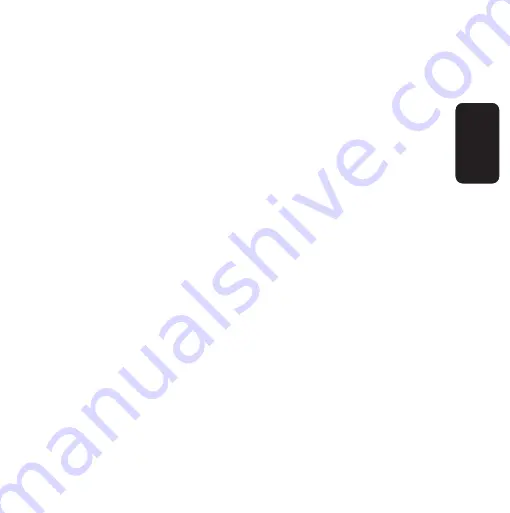
--
Sin grabación
T
Grabación contínua (opción predeterminada)
A
Grabación activada por sensor o por movimiento.
Esta opción funciona con muchos tipos de equipos externos como PIRs,
sensores de gas, etc. El equipo no grabará hasta que el sensor externo
sea activado.
La grabación programada maneja una escala de 24 divisiones que
representan cada hora del día.
Para seleccionar una hora, utilice los botones deUp/Down,
posteriormente utilice el botón Sel / Edit para cambiar el parámetro y
finalmente, presione el botón de Menú para salir y guardar los cambios.
Por ejemplo:
Si configura de la siguiente forma; -------TTTA---------
6 9
Significará que apartir de las 6:00 horas grabará de forma continua hasta
las 8:00 horas y a las 9:00 horas solo grabará si se detecta movimiento
(si tiene conectado un dispositivo de movimiento) posteriormente no
grabará absolutamente nada.
ESPAÑOL-18
ESP
AÑO
L
Содержание CCTV-940
Страница 1: ......
Страница 37: ......
Страница 64: ...ENGLISH ENGLISH 28 8 To end press the Finish button 9 Open Dvr Viewer ...
















































